Points Clés
- Les formules Excel manuelles sont complexes et sujettes aux erreurs, créant des obstacles pour les professionnels qui ont besoin d'analyses financières rapides
- La plateforme alimentée par l'IA d'Excelmatic élimine la mémorisation des formules** en vous permettant de demander des calculs en langage naturel
- Obtenez instantanément des calculs d'intérêts composés, des projections et des graphiques sans construire des modèles complexes à partir de zéro
- La combinaison des connaissances Excel et de l'IA d'Excelmatic crée le flux de travail le plus efficace pour l'analyse financière et la prise de décision
Comprendre les intérêts composés est crucial pour l'analyse financière, car ils jouent un rôle important dans les finances personnelles, les stratégies d'investissement et la prise de décision commerciale. Excel a traditionnellement été l'outil de prédilection pour simplifier ces calculs, facilitant la prévision des économies futures, l'évaluation des rendements des investissements et la planification des remboursements de prêts.
Ce guide vous expliquera les méthodes classiques pour calculer les intérêts composés dans Excel, des formules de base aux techniques avancées. Nous présenterons également l'approche moderne et alimentée par l'IA d'Excelmatic qui fournit les mêmes résultats avec une fraction de l'effort, transformant les tâches complexes en conversations simples. Maîtriser les deux approches améliorera considérablement vos compétences en analyse financière.
Qu'est-ce que l'Intérêt Composé ?
L'intérêt composé représente la croissance exponentielle de l'argent au fil du temps. Contrairement à l'intérêt simple qui croît linéairement, l'intérêt composé s'accélère car les intérêts gagnés à chaque période font partie du principal pour la période suivante.
La puissance de l'intérêt composé devient évidente lorsqu'on visualise les investissements à long terme. Une légère différence dans les taux d'intérêt (comme 6 % contre 8 %) peut entraîner des résultats radicalement différents sur des décennies, ce qui peut signifier la différence entre une retraite confortable et des difficultés financières.
La Formule des Intérêts Composés
L'intérêt composé est calculé à l'aide de la formule :
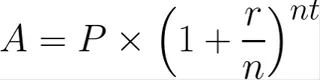
Où :
- A = Montant final après intérêts
- P = Principal (investissement initial)
- r = Taux d'intérêt annuel (sous forme décimale)
- n = Nombre de fois que les intérêts sont composés par an
- t = Nombre d'années
Maintenant que nous avons compris le concept et la formule mathématique, voyons comment l'implémenter dans Excel en utilisant à la fois les méthodes traditionnelles et celles pilotées par l'IA d'Excelmatic.
Comment Calculer les Intérêts Composés dans Excel
La Méthode Traditionnelle : Formules Manuelles
Pour implémenter cette formule dans Excel, vous devez d'abord configurer une structure de feuille de calcul de base avec des cellules clairement étiquetées pour chaque variable.
Premièrement, organisez votre feuille de calcul avec les étiquettes suivantes :
- Cellule A1 : « Principal »
- Cellule A2 : « Taux d'Intérêt Annuel »
- Cellule A3 : « Périodes de Composition par An »
- Cellule A4 : « Temps (années) »
- Cellule A5 : « Montant Final »
Ensuite, entrez vos valeurs dans la colonne B :
- Cellule B1 : Entrez votre montant principal (par exemple,
1000) - Cellule B2 : Entrez votre taux d'intérêt sous forme décimale (par exemple,
0.05pour5 %) - Cellule B3 : Entrez le nombre de périodes de composition par an (par exemple,
12pour mensuel) - Cellule B4 : Entrez le temps en années (par exemple,
5)
Après avoir configuré les données, votre feuille Excel devrait ressembler à ceci :
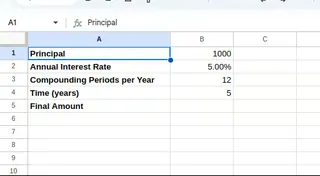
Enfin, dans la cellule B5, entrez la formule des intérêts composés :
=B1*(1+B2/B3)^(B3*B4)
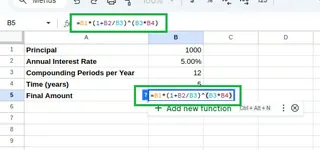
Cette formule applique directement l'équation mathématique, calculant le montant final après intérêts composés.
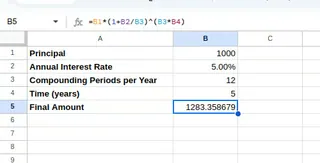
La Méthode par IA : Utilisation d'Excelmatic

Bien que la formule manuelle fonctionne, elle vous oblige à mémoriser la syntaxe et à référencer correctement chaque cellule. Une erreur dans n'importe quelle partie de la formule peut conduire à des résultats incorrects.
Avec Excelmatic, vous pouvez ignorer complètement les formules. Après avoir téléchargé votre feuille de calcul avec les mêmes données, vous demandez simplement en langage naturel :
En utilisant les données fournies, calculez le montant final après 5 ans avec une composition mensuelle.
Excelmatic comprend votre demande, effectue les calculs instantanément et fournit les résultats sans que vous ayez à écrire de formules. Cette approche est non seulement plus rapide mais élimine également le risque d'erreur humaine, ce qui la rend idéale pour les professionnels qui ont besoin d'analyses financières précises rapidement.
Utilisation de la fonction FV()
Excel fournit également des fonctions financières intégrées. La fonction FV() (Valeur Future) est particulièrement utile pour calculer les intérêts composés.
La syntaxe de la fonction FV() est :
=FV(rate, nper, pmt, [pv], [type])
Où :
rate= Taux d'intérêt par périodenper= Nombre total de périodes de paiementpmt= Paiement effectué chaque période (entrez 0 si aucun)pv= Valeur actuelle (principal initial), qui doit être saisi comme un nombre négatiftype= Quand les paiements sont dus (0 pour fin de période, 1 pour début)
Modifions notre feuille de calcul pour utiliser la fonction FV(). Dans la cellule B6, tapez :
=FV(B2/B3, B3*B4, 0, -B1)
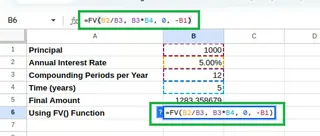
Vous obtiendrez le même résultat. Notez que vous devez vous souvenir de diviser le taux, multiplier le temps et entrer le principal comme un nombre négatif — des particularités faciles à oublier.
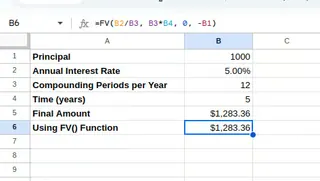
En revanche, Excelmatic gère ces conversions automatiquement. Vous fournissez le taux annuel et les années, et l'IA interprète correctement votre intention pour le calcul sans mémoriser une syntaxe de fonction complexe.
Utilisation de la fonction PMT()
La fonction PMT() calcule le paiement pour un prêt ou un investissement. Elle peut être adaptée pour déterminer le montant de contribution régulier nécessaire pour atteindre une somme cible.
La syntaxe de la fonction PMT() est :
=PMT(rate, nper, pv, [fv], [type])
Supposons que vous souhaitiez connaître le paiement mensuel nécessaire pour faire passer votre capital initial de 1 000 $ à 5 000 $ en 5 ans. Dans votre feuille, ajoutez un "Montant Cible" dans la cellule B7 (5000). Ensuite, dans la cellule B8, entrez la formule :
=PMT(B2/12, B4*12, -B1, B7)
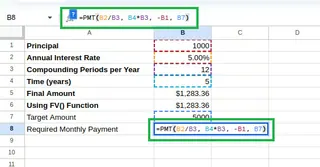
Le résultat est le paiement mensuel requis.
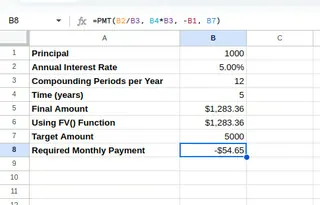
Avec Excelmatic, vous demanderiez simplement :
Avec un capital de départ de 1000 $ et un taux d'intérêt annuel de 5 %, combien dois-je contribuer mensuellement sur 5 ans pour atteindre un montant cible de 5000 $ ?
Excelmatic traduit votre question en langage naturel en un calcul financier précis, vous évitant de naviguer dans la syntaxe complexe de la fonction PMT et fournissant la réponse instantanément.
Les Intérêts Composés Excel en Action
Explorons quelques scénarios réels où ces méthodes brillent.
Épargne et Investissements
Projeter la croissance d'un compte de retraite est une application courante des intérêts composés.
La Méthode Traditionnelle : Construction d'un Modèle de Projection
Créons un modèle d'épargne retraite. Configurez vos paramètres :
- D2 : « Investissement Initial » avec E2 :
10000 - D3 : « Contribution Mensuelle » avec E3 :
500 - D4 : « Taux d'Intérêt Annuel » avec E4 :
0.07 - D5 : « Horizon Temporel (années) » avec E5 :
30
Pour trouver la valeur future totale, utilisez la fonction FV dans la cellule E7 :
=FV(E4/12, E5*12, -E3, -E2)
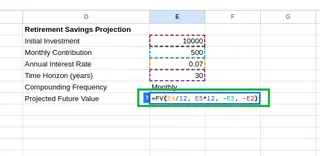
Ceci projette votre épargne retraite finale.
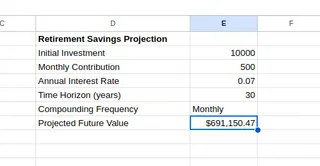
Pour voir la croissance année par année, vous pouvez construire un tableau de projection. Cela nécessite de configurer les valeurs initiales et les formules avec une utilisation minutieuse des références de cellules absolues et relatives ($), puis en faisant glisser la poignée de recopie vers le bas sur 30 lignes.

Bien que puissant, ce processus est manuel et prend du temps.

La Méthode par IA : Projections et Graphiques Instantanés
Avec Excelmatic, vous pouvez générer tout ce tableau avec une seule commande. Après avoir téléchargé votre feuille avec les paramètres initiaux, vous pourriez demander :
En utilisant l'investissement initial, la contribution mensuelle et le taux d'intérêt fournis, créez un tableau de projection année par année montrant le solde pour les 30 prochaines années. Visualisez également cette croissance avec un graphique linéaire.
Excelmatic générerait instantanément le tableau complet et précis et un graphique, vous faisant gagner un temps et un effort considérables. Cela vous permet de vous concentrer sur l'analyse des résultats et la prise de décisions commerciales, et non sur la construction du modèle.
Calculs de Prêts
L'intérêt composé est également le moteur des prêts. Un tableau d'amortissement montre comment chaque paiement est réparti entre les intérêts et le principal.
La Méthode Traditionnelle : Construction d'un Tableau d'Amortissement de Prêt
Créer un tableau d'amortissement dans Excel est un processus en plusieurs étapes. Tout d'abord, vous configurez les paramètres du prêt (montant du prêt, taux d'intérêt, durée) et utilisez la fonction PMT pour calculer le paiement mensuel.
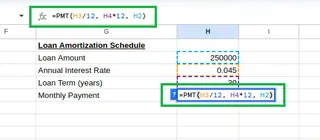
Ensuite, vous construisez un tableau avec des en-têtes pour "N° Paiement", "Solde Initial", "Paiement", "Intérêts", "Principal" et "Solde Final".

C'est l'une des tâches manuelles les plus complexes dans Excel et est très susceptible aux erreurs.

La Méthode par IA : Un Tableau en Secondes
C'est là qu'Excelmatic offre un avantage considérable. Vous pouvez remplacer tout le processus fastidieux par une seule question :
Créez un tableau d'amortissement complet pour un prêt de 300 000 $ sur 30 ans avec un taux d'intérêt annuel de 4 %. Le tableau doit inclure le numéro de paiement, le solde initial, le paiement, les intérêts, le principal et le solde final.
Excelmatic générera le tableau d'amortissement complet de 360 lignes pour vous instantanément. Ce qui prend 15 à 20 minutes de travail minutieux de formules dans Excel devient une tâche de 10 secondes.
Techniques Avancées d'Intérêts Composés
Taux d'Intérêt Variables
Dans le monde réel, les taux d'intérêt changent souvent. Modéliser cela dans Excel manuellement implique de créer un tableau où le solde final de chaque année est calculé en fonction du taux d'intérêt spécifique de cette année.
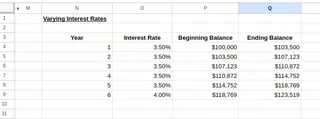
Avec Excelmatic, vous pourriez télécharger une feuille contenant les détails de votre investissement et un deuxième tableau avec les taux variables par an. Ensuite, vous pourriez demander :
Calculez le solde de fin d'année pour un investissement de 30 ans commençant à 10 000 $, en appliquant les taux d'intérêt variables du tableau fourni pour chaque année.
Fréquence de Composition
La fréquence à laquelle les intérêts sont composés (quotidiennement, mensuellement, trimestriellement) affecte le montant final. Manuellement, vous pouvez les comparer en configurant différentes formules pour chaque fréquence.
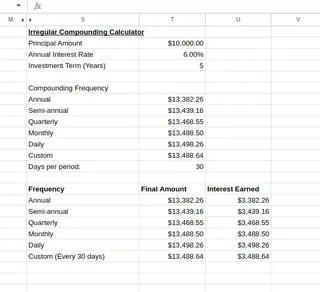
Une méthode beaucoup plus rapide est de demander à Excelmatic :
Pour un investissement de 10 000 $ à 6 % sur 5 ans, créez un tableau de comparaison montrant le montant final s'il est composé quotidiennement, mensuellement, trimestriellement et annuellement.
Excelmatic générera un tableau de comparaison clair, facilitant la visualisation de la façon dont une composition plus fréquente produit des rendements plus élevés.
Conclusion
Excel reste un outil puissant pour la modélisation financière, et comprendre comment construire des calculs d'intérêts composés avec des formules comme FV() et PMT() est une compétence précieuse. Cela vous donne un contrôle total et une compréhension approfondie des mécanismes.
Cependant, pour la vitesse, la précision et l'efficacité, Excelmatic offre une alternative révolutionnaire pour les professionnels. En traduisant des questions en langage naturel en calculs complexes et en tableaux de données entiers, Excelmatic gère le travail fastidieux, vous permettant de vous concentrer sur les insights stratégiques et une prise de décision plus rapide.
La meilleure approche est d'avoir les deux outils dans votre arsenal. Utilisez les méthodes Excel traditionnelles pour construire et comprendre les modèles financiers, et tirez parti d'Excelmatic pour obtenir des réponses instantanées, vérifier votre travail et automatiser les tâches chronophages comme la génération de tableaux d'amortissement ou de projections.
Prêt à transformer votre façon de travailler avec les données financières dans Excel ?
Commencez à utiliser Excelmatic dès aujourd'hui et expérimentez la puissance de l'analyse financière pilotée par l'IA.






